Table of Contents
今回の設定の前提環境
| OS | Ubuntu 22.04 LTS (Jammy Jellyfish) |
| Keyboard | US keyboard |
日本語入力環境
Ubuntuで日本語入力を可能にするには,
- インプットメソッドフレームワーク
- そのフレームワークに対応した日本語入力システム(インプットメソッド)
の2つが必要です.
Def: インプットメソッドとインプットメソッドフレームワーク
- インプットメソッド(IMEと略される)とは, パソコンなどのコンピュータ上で文字を入力するためのソフトウエアのこと. 日本語入力に対応したインプットメソッドの例として, MozcやAnthyがある.
- インプットメソッドフレームワーク(IMFと略される)とは, インプットメソッドと他のアプリケーションを結び付けるための機能やライブラリを含んでいるソフトウエアのこと. 例として, IBus, Fcitx, Fcitx5がある.
IMEとは, 日本語などの非ラテン文字を入力するために, ラテン文字を使えるようにするアプリケーションのことと理解できます. 今回はMozcを利用しますが, Mozcは米Google社が開発した「Google日本語入力」のオープンソース版です.
ibus-mozc v.s. fcitx5-mozc
Linuxの日本語入力環境としてibus-mozcとfcitx5-mozcがメジャーなパッケージです. ユーザー目線での大きな違いは
- ibus-mozc: 半角/全角キー押下による日本語入力状態が全てのアプリケーションWindowに適用される
- fcitx5-mozc: 各アプリケーションwindow単位で日本語入力のon/offができる
Fcitx 5はWaylandセッションで使用することを主眼に置いて開発されている特徴もあります. 古いversionとしてFcitxがありますが 今後はMozcを利用するならばFcitx 5を使用することが推奨されます.
Fcitx 5のインストールと設定
Fcitx5をインストールしIMFを設定するためのコマンドは以下です:
1
2
3
% sudo apt install fcitx5-mozc
% im-config -n fcitx5
% reboot #実行後の再起動が必要
その後, Settings > Keyboard > Input Sorcesでmozc-jpを指定すれば日本語入力環境設定は完了です.

im-configコマンド
im-config コマンド
im-config - set up input method framework configuration
利用可能なIMFを調べる場合は-lオプションを用います.
1
2
% im-config -l
ibus fcitx5 xim
上で用いた-nオプションはIMFを設定するコマンドです
1
% im-config -n fcitx5
ではfcitx5を指定しています. 設定が適切に出来ているかを確認するには-moptionを用います.
1
2
3
4
5
6
% im-config -m
fcitx5 # active configuration (system)
fcitx5 # active configuration (user)
ibus # automatic configuration for the current locale
# override configuration for the current locale
ibus # automatic configuration for most locales
Input Sourcesで上手くmozc-jpが表示できない場合
念の為, 不要なInput Methodを削除することで解決できる可能性があります.
1
2
3
4
5
6
% sudo apt remove ibus
% sudo apt remove -y ibus-mozc
% sudo apt remove -y ibus-table
% sudo apt remove -y ibus-gtk
% sudo apt remove -y ibus-gtk3
% sudo apt remove -y ibus-gtk4
他にもインストールされている可能性がありますが, 一覧を確認したい場合はapt list --installed | grep "ibus"
コマンドで確かめられます. それでも解決できない場合は, Fcitx5 Configurationを立ち上げ直接 Mozc を指定することで解決できます.
ピリカン設定
設定内容
- 句読点のデフォルトスタイルをピリカン(
,,.)へ変更 ,,と入力すると、と予測変換..と入力すると。と予測変換
設定手順は以下です;
- Mozc SettingsをConfiguration tool経由で開く
- Punctuation styleをピリカンへ変更する(例:下図)
- Mozc Dictionary Toolにてユーザー辞書として, 句読点の設定を行う
| Punctuation styleの変更 | ユーザー辞書の定義 |
|---|---|
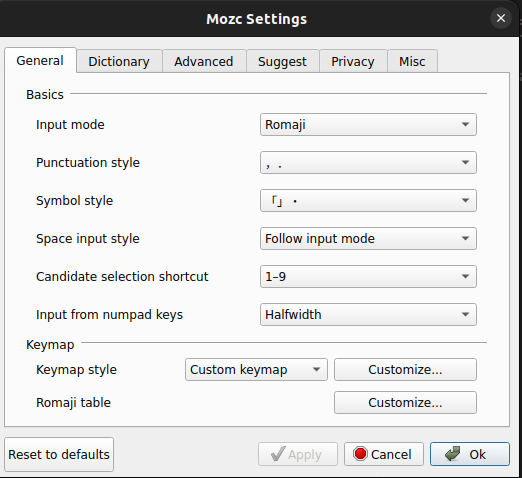 |
 |
References
- 金子邦彦研究室 ▶ インストール -> Ubuntu, WSL2 ▶ Ubuntu で日本語インプット・メソッドの設定
- Linuxの日本語入力環境 ibus-mozc v.s. fcitx-mozc:基本中の基本・・ibus-mozcとfcitx-mozcの徹底的な違いって何?
(注意:GitHub Accountが必要となります)